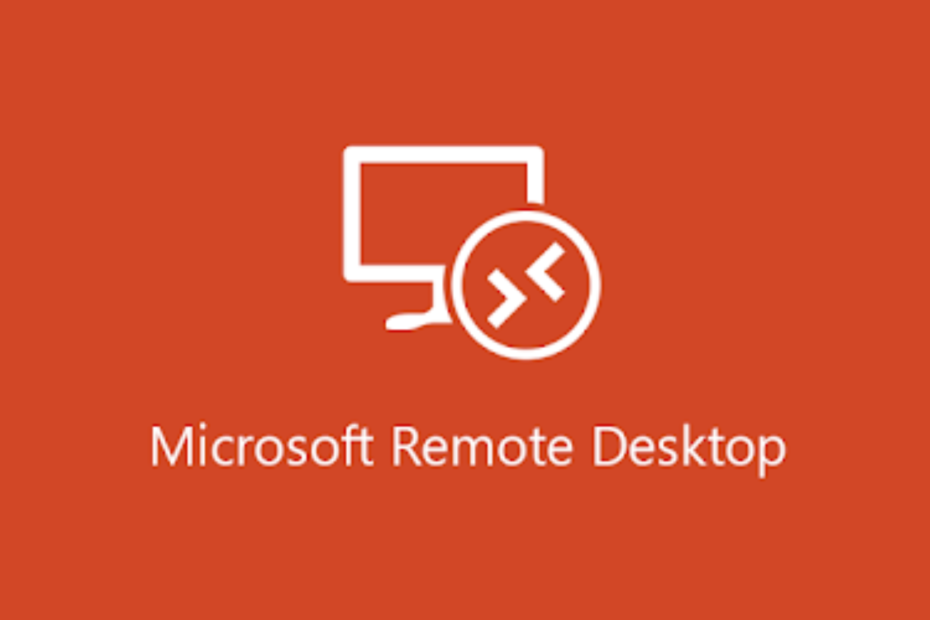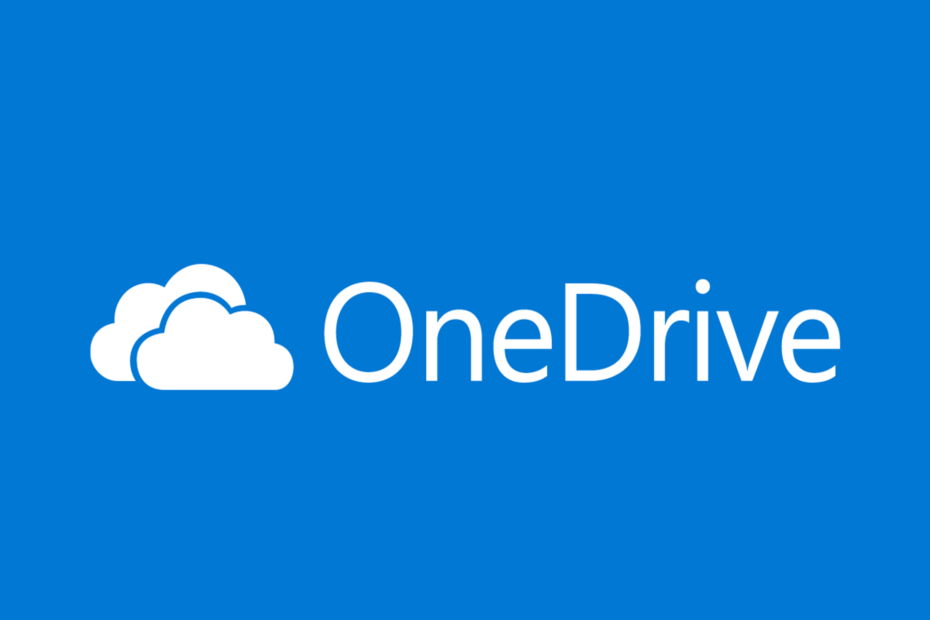Denne programvaren vil holde driverne dine i gang, og dermed beskytte deg mot vanlige datamaskinfeil og maskinvarefeil. Sjekk alle driverne dine nå i 3 enkle trinn:
- Last ned DriverFix (bekreftet nedlastningsfil).
- Klikk Start søk for å finne alle problematiske drivere.
- Klikk Oppdater drivere for å få nye versjoner og unngå systemfeil.
- DriverFix er lastet ned av 0 lesere denne måneden.
Alle filer som er i bruk eller åpnes i en annen programvarepakke, låses automatisk. Hvis du prøver å slette eller fjerne, dukker det opp en låst fil som vinduet Mappe i bruk viser om at handlingen ikke kan fullføres fordi en fil i den er åpen med et kjørende program. En åpenbar måte å slette låste filer på er å lukke programvaren som kjører for å låse dem opp. Det er imidlertid ikke alltid helt klart hva som låser filen. Så dette er hvordan du kan slette låste filer i Windows hvis du trenger det.

Det er noen måter å fjerne låste filer i Windows. Du kan prøve programvarepakker som lar deg slette låste filer. En av disse er LockHunter som du kan legge til på de fleste Windows-plattformer fra Softpedia. Kommandoprompt gir deg en annen måte å fjerne låste filer på, men dette er hvordan du kan fjerne dem med LockHunter.
- Klikk nedlastingpå denne siden for å lagre installasjonsprogrammet som du kan legge det til i Windows. Åpne deretter programmets vindu i bildet rett nedenfor.

- Først klikker du på… -knappen og velger Bla etter en fil.
- Velg en låst fil du trenger å slette. Så viser LockHunter deg programvaren eller bakgrunnsprosesser som låser filen som nedenfor.

- Du kan også høyreklikke på en fil i Utforsker og velge Hva låser denne filen? Det åpner også LockHunter-vinduet med prosesser og programvare oppført.
- Nå er det få ting du kan gjøre med LockHunters valg. Klikk på for å fjerne den låste filen til papirkurven Slett og trykk på Ja å bekrefte.

- Alternativt kan du trykke på Lås opp den i stedet. Dette lukker effektivt filen i bruk, slik at du kan slette den i File Explorer.
- trykk Annen -knappen for flere alternativer vist i stillbildet nedenfor.

- Merk at du også kan velge en Avslutt låseprosesser alternativ hvis nødvendig. Det vil også låse opp filen for sletting.
- Eller du kan velge Slett ved neste systemstart på nytt alternativet for å fjerne en låst fil.
LockHunter er en flott programvarepakke for å slette låste filer, da den fremhever hva som låser dem, og inneholder noen få alternativer for å fjerne dem. Så du kan både låse opp filene eller slette dem med programmet. Som sådan kan dette være et nyttig verktøy for å fjerne skadelig programvare. Sjekk ut LockHunter-nettstedet for ytterligere programvaredetaljer.